编辑:quers
2016-05-31 15:21:22
来源于:系统城
1. 扫描二维码随时看资讯
2. 请使用手机浏览器访问:
http://wap.xtcheng.cc/xtjc/11629.html
手机查看
使用Win8的过程中总是在产生很多的垃圾文件和资料,我们如果不去清理,文件将越来越乱。比如播放器目录下的歌曲和歌词文件是放在同一文件夹的,几百几千首歌也难找,这时候就可以使用批处理工具删除所有你所设置的删除规则对歌词这类不怎么需要的文件进行批量删除操作。阅读下文了解Win8通过批处理命令批量删除同格式文件的方法。

操作步骤:
1、首先打开右键菜单,新建一个文本文档。
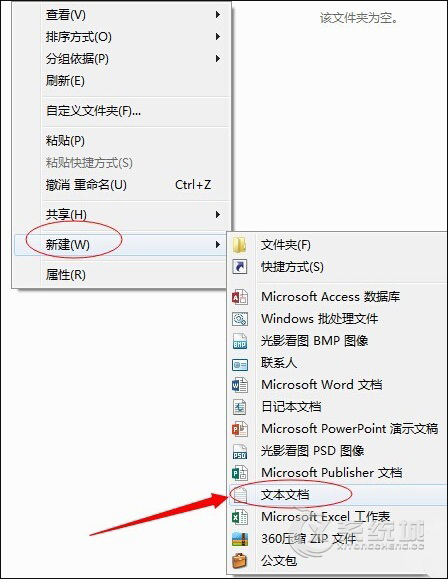
2、接着就把文本文档的.txt后缀改成.cmd或者.bat。比如把“新建文本文档.txt”改成“test.bat”。
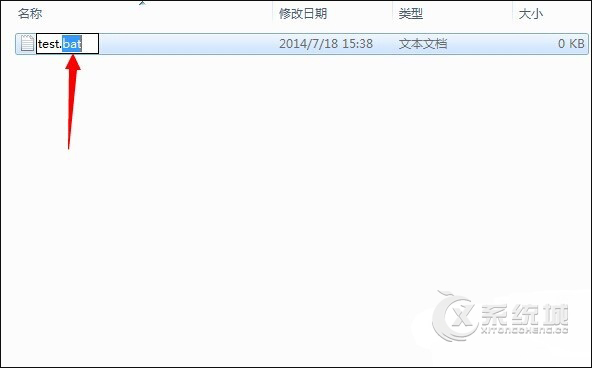
3、之后在弹出的对话框中点击确定。

4、接着点击test.bat,在弹出的菜单中点击编辑。
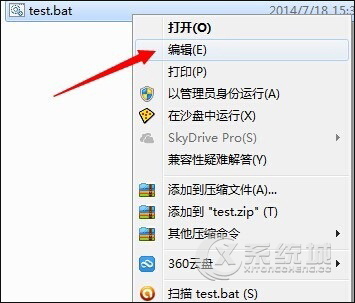
5、然后输入如下命令:(比如要删除该文件夹下所有txt文件)
6、Ctrl+S保存。

7、把test.bat文件拷贝到你要处理的文件夹下。
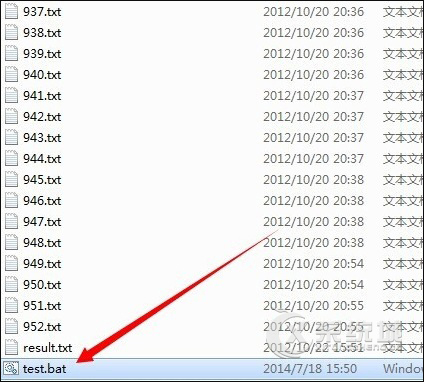
8、最后双击test.bat文件之后,这个文件夹下所有的txt文件都被删除了。
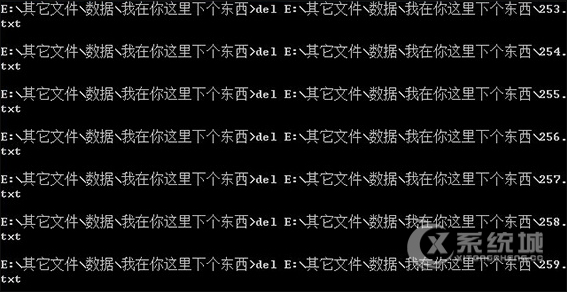
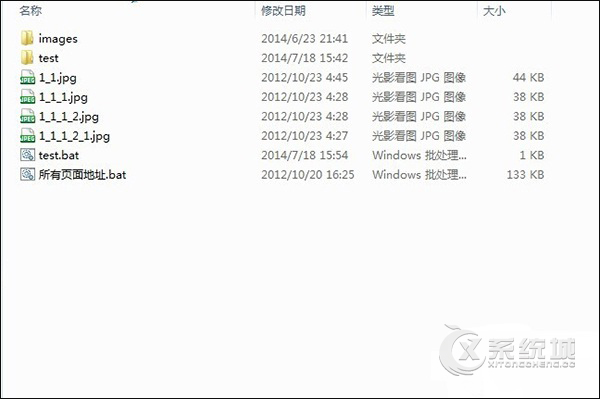

微软推出的Windows系统基本是要收费的,用户需要通过激活才能正常使用。Win8系统下,有用户查看了计算机属性,提示你的windows许可证即将过期,你需要从电脑设置中激活windows。

我们可以手动操作让软件可以开机自启动,只要找到启动项文件夹将快捷方式复制进去便可以了。阅读下文了解Win10系统设置某软件为开机启动的方法。

酷狗音乐音乐拥有海量的音乐资源,受到了很多网友的喜欢。当然,一些朋友在使用酷狗音乐的时候,也是会碰到各种各样的问题。当碰到解决不了问题的时候,我们可以联系酷狗音乐

Win10怎么合并磁盘分区?在首次安装系统时我们需要对硬盘进行分区,但是在系统正常使用时也是可以对硬盘进行合并等操作的,下面就教大家Win10怎么合并磁盘分区。